CAD绘制等轴测图形如何设置
2017-04-14
相关话题
在CAD中除了绘制三维图形表达外,还有一个方法就是用等轴测投影所绘制的二维图形来表达出立体的视觉效果。那么大家知道CAD绘制等轴测图形如何设置吗?下面是小编整理的CAD绘制等轴测图形如何设置的方法,希望能帮到大家!
CAD绘制等轴测图形设置的方法
一、草图设置
要直接绘制二维等轴侧图,需要充分利用栅格的栅格捕捉。首先要将栅格的捕捉类型设置为等轴侧捕捉,如果绘制图形尺寸都是比较整的数,可以打开栅格捕捉。
等轴侧捕捉的设置方法如下:
在栅格或栅格捕捉按钮上右键,点“设置”,在草图设置对话框的“捕捉类型”中点选“等轴侧捕捉”即可,如下图所示。
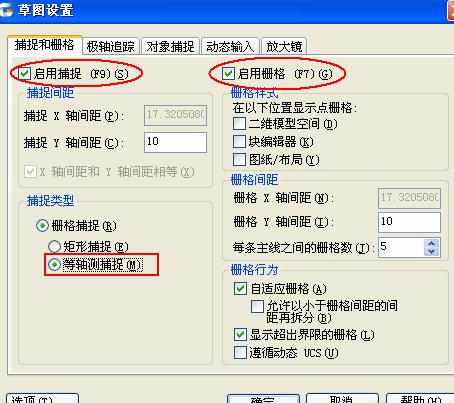
二、视图的切换
在绘制二维轴测图的过程中,需要绘制三维模型的不同侧面,需要在不同的视图间进行切换。系统为我们提供了“俯视”“左视”“右视”三个视图,按“F5”可在视图间快速切换。大家要注意在不同视图中坐标的变化,因为坐标显示的是当前视图中的正交形态。

注:二维轴测图中,不同视图的正交模式是在30°、90°、150°三个角度中相互转换的。
三、绘图注意事项
在绘制二维轴测图时偏移和镜像命令虽可以使用,但有时不一定能达到需要的效果,因此需要用复制(CO)命令来达到偏移或者镜像的效果。以偏移命令为例,大家可以看一下偏移和复制效果对比。

同样是将底边向上偏移5,而复制后的效果才是我们想要的。